Backup systeemcertificaat installeren op de EvryOnline werkplek
Om een back-up van het systeemcertificaat op de EvryOnline werkplek te installeren, dien je het opgeslagen back-up bestand (*.p12 of *.pfx) van het certificaat op de server neer te zetten. Dit kan meestal door het bestand met de rechtermuisknop aan te klikken en te kiezen voor kopiëren. Daarna kun je op de server (bijvoorbeeld op de f-schijf, zodat alle accounts erbij kunnen) het bestand neerzetten door met de rechtermuisknop te klikken en dan te kiezen voor de optie plakken. Lukt dit niet, dan kun je de back-up van het certificaat ook mailen naar jezelf en de mail openen op de server om hem te downloaden. Daarna dienen in elke online werkplek onderstaande stappen opgevolgd te worden:
Als er in een scherm meerdere keuzes staan, maar deze worden hieronder niet benoemd, wijzig deze opties dan niet!
- Log in op de EvryOnline werkplek (daar voor je onderstaande stappen uit).
- Dubbelklik met uw muis op het back-up bestand.
- De Wizard Certificaat importeren start:
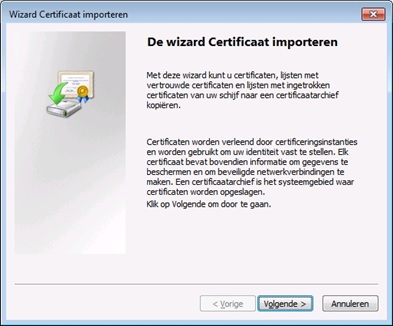
Klik op ‘Volgende’ - De bestandsnaam staat al ingevuld, klik op de knop ‘Volgende’.
- Er wordt om het wachtwoord gevraagd welke je zelf hebt gekozen bij het maken van de back-up.
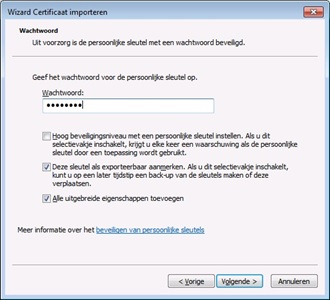
Vul dit wachtwoord in.
Onder het wachtwoordveld staan drie keuze-opties. Vink de optie “Deze sleutel als exporteerbaar aanmerken (Engels: Mark this key as exportable)” en de derde optie “Alle uitgebreide eigenschappen toevoegen (Include all extended properties)” aan. Doet u dit niet, dan importeert u het certificaat niet correct! Klik op de knop ‘Volgende’. - Selecteer de optie “Automatisch het certificaatarchief selecteren… (Automatically select…)”.
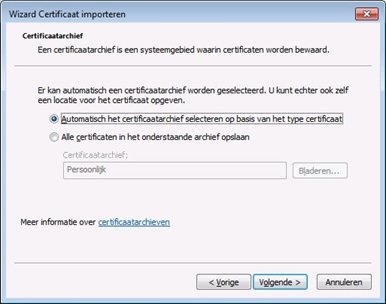
Klik op volgende - Er verschijnt een samenvatting van de instellingen die in de voorgaande schermen zijn opgegeven. Klik hier op ‘Voltooien (Finish)’: het certificaat is nu met behulp van de back-up op de online werkplek geplaatst en klaar voor gebruik.
Werk je met EvryDiëtist op EvryOnline en zijn er meerdere EvryOnline accounts binnen de praktijk herhaal dan bovenstaande stappen in elk online account. Werk je met Evry op EvryOnline dan hoef je het certificaat maar op 1 werkplek te installeren. Na een herstart van Evry op alle EvryOnline accounts werkt het certificaat op alle accounts.
Print